Cómo configurar correctamente el administrador de tareas de ANVIR y cómo usar

- 571
- 82
- Luis Miguel Porras
Hay una gran cantidad de varios software, cuyo propósito es proteger el sistema operativo de la influencia externa de los virus, así como de los efectos nocivos del propio usuario. La mayoría de ellos tienen una funcionalidad bastante truncada, que se agudiza exclusivamente en instrumentos antivirus, o al menos esta imagen se aplica a una versión gratuita.

Muchos creen razonablemente que los programas de A priori deben dirigirse estrechamente y participar solo en ciertas tareas, por ejemplo, los antivirus solo deberían escanear el sistema, los programas para limpiar la basura solo deben limpiar, etc. PAG. Es decir, este consentimiento para la expresión "más, no significa mejor". En su mayor parte, esta declaración es lo más cierto posible, y refleja la imagen actual en el mercado de software, que en los últimos años ha alcanzado una gran cantidad de "tontos". Pero esto no se aplica a la utilidad en este artículo bajo el nombre "Anvir Task Manager", que combina varias docenas de herramientas extremadamente útiles y más importantes, efectivas. Y sobre cómo instalar, configurarlo y usarlo, y se discutirá más tarde.
Funcional
Varios usuarios están interesados en el primer administrador de tareas de Anvir, qué tipo de programa son, qué funciones y tareas realiza y si vale la pena descargarlo e instalarlo en una computadora.
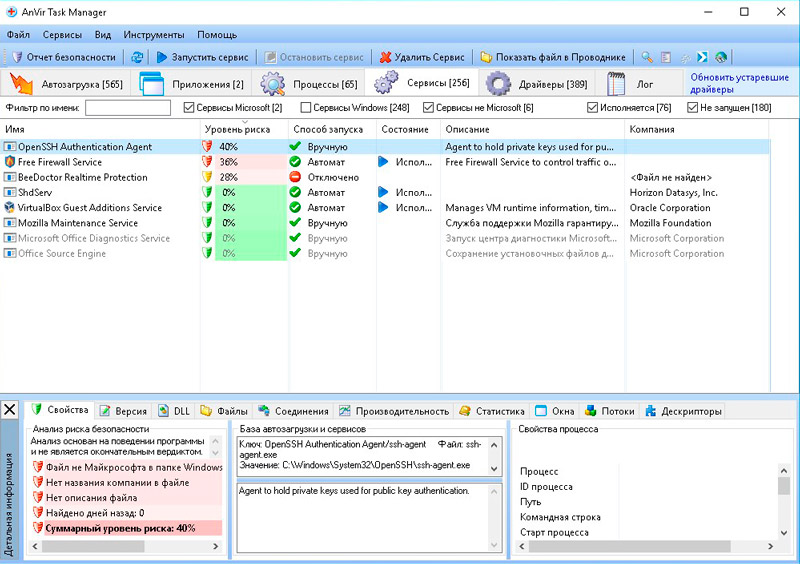
El software bajo consideración es un producto de desarrolladores nacionales, que en 2011 se convirtió en el ganador del premio Software -2011 en la nominación del software del sistema. Como se mencionó anteriormente, Anvir Task Manager no es solo un software antivirus, sino un compilador de una docena de herramientas de monitoreo útiles, cuyo uso competente le permite obtener toda la información más necesaria sobre el funcionamiento del sistema operativo, la mayoría de las cuales son simplemente Oculto a los ojos de los usuarios comunes, por ejemplo:
- monitoreo del tráfico entrante y saliente;
- información exhaustiva sobre todos los procesos;
- Información completa sobre los elementos de carga automática (además, la base de datos con una descripción de más de 100 está integrada.000 programas);
- Información sobre todos los controladores instalados;
- información sobre conexión a Internet activa;
- Calidad del trabajo de RAM;
- temperatura;
- La carga de un disco duro o una unidad de estado sólido y mucho más.
Las herramientas anteriores ya son suficientes para interesarse en el desarrollo de compatriotas talentosos.
Donde puedo descargar
Problema de búsqueda eterna: ¿Dónde puede descargar este o aquello sin riesgo para encontrarse con problemas?? No preste atención a varios catálogos Softe, que se encuentran en Internet de Internet en exceso, si puede descargar todo del sitio web oficial del desarrollador.
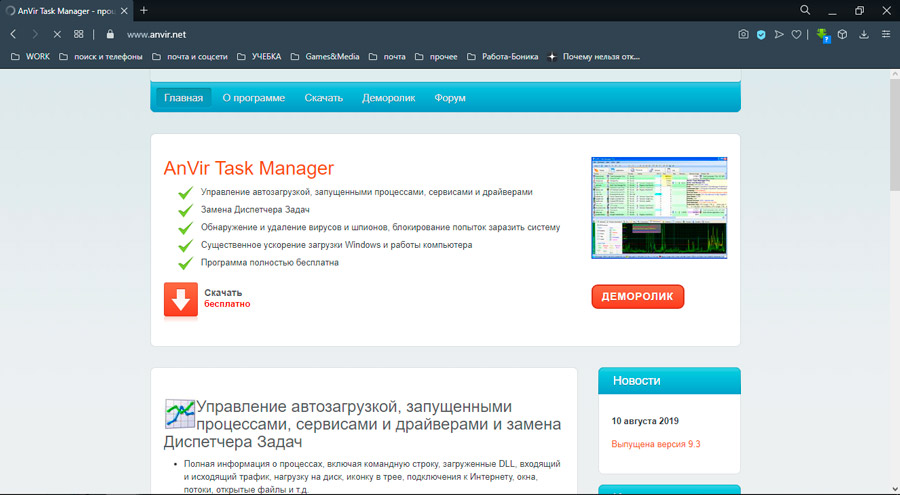
Visite el sitio "https: // www.Anvir.Net "y vaya a la pestaña" Descargar ", donde se proporcionará una referencia para descargar la utilidad, por cierto, es completamente gratuita, y allí también puede familiarizarse con un pequeño rodillo de demostración sobre los principios básicos del trabajo y Administrador de tareas.
Cómo instalar y configurar
Ahora a la cuestión de cómo usar el programa para optimizar y combatir los virus, por dónde empezar y cómo continuar. En general, el administrador de tareas de ANVIR se encuentra entre los programas bastante populares y comunes diseñados para combatir los virus y no solo.
Naturalmente comenzará con la instalación de software. El procedimiento es extremadamente simple.
El proceso de instalación está automatizado, y después de descargar el archivo ejecutable, es suficiente iniciarlo, estar de acuerdo con el acuerdo de licencia y elegir la ubicación de la carpeta. Vale la pena señalar que algunas herramientas de protección instaladas, incluidas las herramientas estándar de Windows, pueden jurar en Anvir Task Manager. Este momento debe ignorarse, ya que los detalles del funcionamiento de este programa se agudizan para la interacción con muchos elementos del sistema, lo que puede causar sospecha de Windows.
Configuración y análisis del primer sistema
En el primer lanzamiento del programa, abrirá un "maestro de configuración" que ofrecerá aplicar algunas funciones secundarias, y también le advertirá que pueden causar una malformación en Windows. Por lo tanto, su activación es una opción puramente individual.
Después de cerrar la ventana "Configuración maestra", se pierden muchos usuarios, ya que el programa ya ha comenzado a monitorear y muestra la abundancia de diversas información en la pantalla. Para la integridad de comprender la interfaz y la funcionalidad que propuso, las cinco pestañas principales deben tocarse con más detalle:
- "Automóvil": muestra información sobre todos los procesos activos que "comienzan" inmediatamente con la carga del sistema operativo.
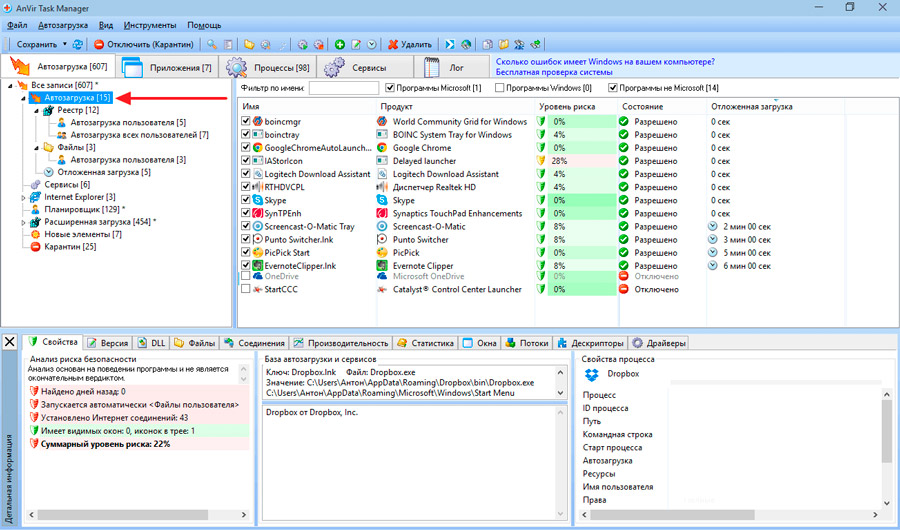
Para apagar cualquier elemento, es suficiente hacer clic en él con el botón correcto y seleccionar "Desactivar (cuarentena)", lo que conducirá a su movimiento real en "cuarentena".
Se debe prestar especial atención a los presentes a un parámetro como el nivel de riesgo. No se preocupe de inmediato si el programa indica que cualquier proceso tiene un nivel de riesgo cercano al 50%, ya que dicha gradación es en gran medida condicional y se determina sobre la base de un análisis de muchos matices. Por ejemplo, si el proceso usa una conexión a Internet, entonces varios por ciento se agregará automáticamente a su nivel de riesgo. Estos indicadores deben prestar atención, pero no debe centrarse en ellos. Además, siempre puede verificar cualquier elemento sospechoso haciendo clic en él con el botón derecho del mouse y seleccionando "Verifique el sitio".
- "Aplicaciones": proporciona una lista de todas las aplicaciones activas lanzadas al sistema operativo.
Con la ayuda de esta sección, puede llevar a cabo muchos escenarios interesantes con Windows e íconos de aplicaciones, por ejemplo:
- Conviértalos en la bandeja;
- crear un icono flotante;
- activar;
- esconder una o todas las ventanas;
- Cambiar el tamaño de los iconos.
Pequeños chips que algunos usuarios pueden atraer a algunos usuarios.
- "Procesos" es quizás la sección más interesante e informativa en la que puede familiarizarse con información detallada sobre todos los procesos de ejecución. De hecho, este es un análogo más avanzado del "despachador de tareas", donde no solo se presenta la información general sobre la carga y el nombre, sino también sobre dónde se encuentra el archivo ejecutable, si el proceso está instalado en la carga automática , quien es el iniciador del lanzamiento.
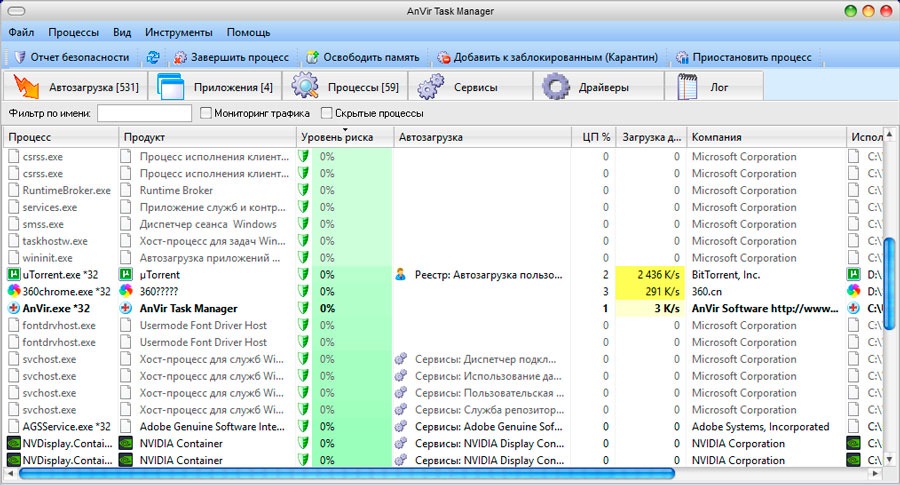
- "Servicios": muestra información sobre servicios activos con una descripción detallada de todos los matices principales, incluido el nivel de riesgo (aquí está como es posible). Se puede obtener información menos informativa por medios regulares utilizando el equipo MSCONFIG. Para cada servicio, puede mostrar información sobre qué DLL usa, qué carga crea, qué Windows tiene una relación, qué recursos usan y mucho más.
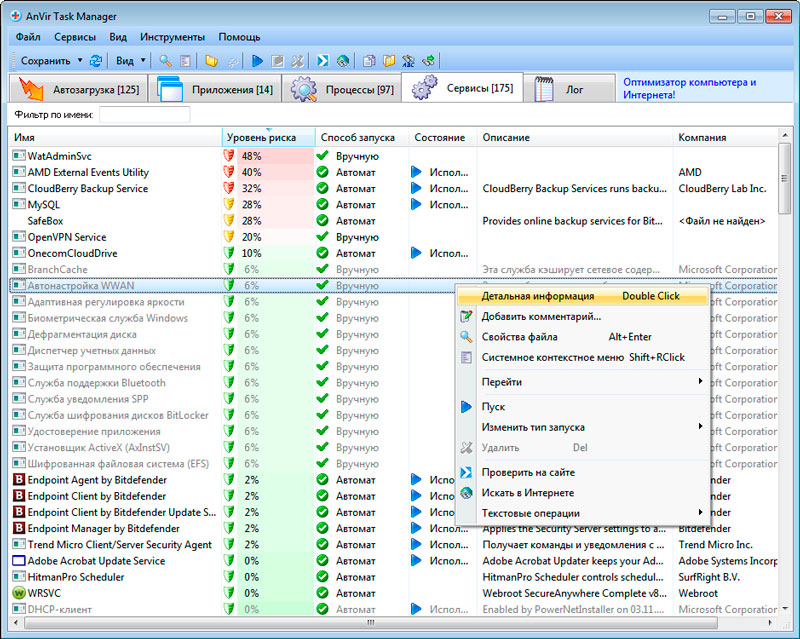
- "Conductores": como es fácil de adivinar, esta sección contiene información sobre todos los controladores establecidos en el sistema, así como cuáles son su tipo de lanzamiento, condición, ubicación, autor y mucho más.
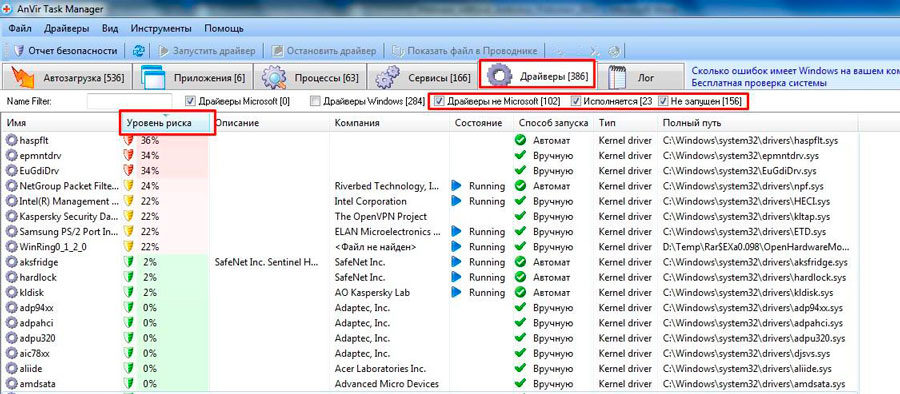
- La sexta pestaña se llama "registro", aquí se presentan extractos de los registros de "Windows Events Journal", lo que es extremadamente útil en términos de determinar posibles problemas en la operación del sistema operativo Windows.
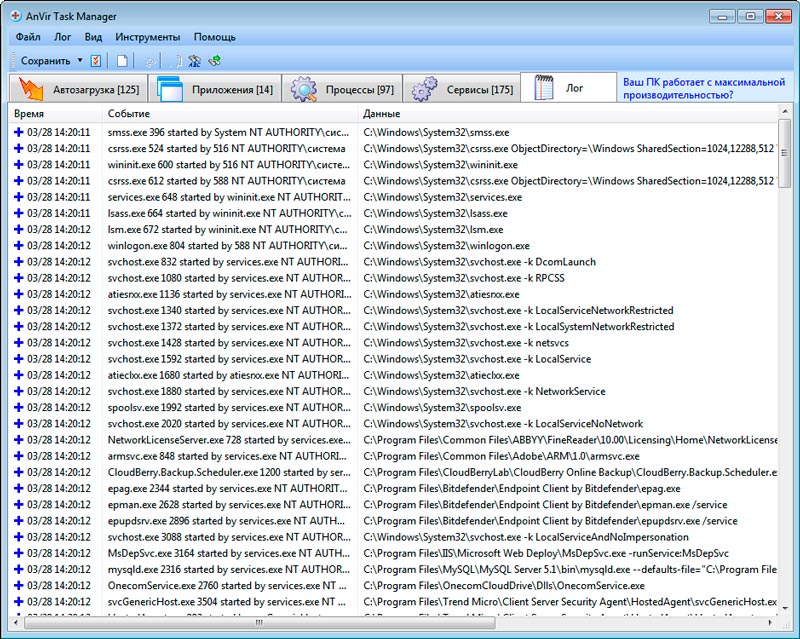
Vale la pena señalar que esto está lejos de todas las posibilidades de "Administrador de tareas de Anvir", ya que, además de las herramientas anteriores, ha implementado una docena de funciones más útiles que pueden convertirse en asistentes indispensables en ciertas situaciones. Por ejemplo, puede reducir la prioridad para las aplicaciones que funcionan en segundo plano y cargando excesivamente el procesador. Lo principal es comprender que las manipulaciones llevadas a cabo en este software con un enfoque analfabeto pueden conducir a un mal funcionamiento en la operación del sistema operativo. Por lo tanto, si tiene dudas sobre la exactitud de la solución elegida, pase unos minutos en su estudio más detallado para no dañar a Windows y la computadora en su conjunto.
Cómo se eliminan los virus
Si la verificación muestra un alto riesgo de infección, o hay confirmación de que se ha encontrado un programa viral en la computadora, es necesario deshacerse de ella.
La única pregunta es cómo eliminar el virus para garantizar la seguridad de sus datos. Esto se hace utilizando una herramienta integrada en ANVIR Task Manager. La secuencia del procedimiento es esta:
- Habiendo terminado el cheque, determine la lista de elementos para eliminar;
- Presione el botón "Eliminar" con una Cruz Roja en el menú superior;
- La elección se ofrece 2 opciones para otras acciones: si no está seguro del peligro de un objeto, se puede desactivar colocándola en cuarentena, si no hay duda, haga clic en el botón "Eliminar".
Primero se recomienda abrir la carpeta en la que se encuentra el virus, y ver lo que se encuentra allí.
Cómo eliminar el programa
Además, a algunos usuarios no les gusta la funcionalidad o capacidades de Anvir Task Manager, que plantea una pregunta lógica de cómo eliminar este software. Al final resultó que, aquí también puedes enfrentar algunas dificultades.
El método de eliminación estándar proporciona las siguientes operaciones:
- Abra el menú de inicio;
- Ir al "Panel de control";
- Además, en "programas y componentes";
- Después de lanzar la sección, se abre una lista de software instalado;
- Encuentre el programa deseado;
- Haga clic por su nombre con el botón correcto;
- seleccione "Eliminar" el elemento;
- Luego, en la nueva ventana, confirme su intención presionando el botón "Eliminar";
- Espere la finalización del proceso.
Cuando termine la eliminación, el usuario abrirá automáticamente la página del desarrollador en el navegador. Se propondrá descargar e instalar otros programas aquí. Haz esto o no, todos ya deciden por sí mismo.
Pero la eliminación aún no ha terminado. El hecho es que después del administrador de tareas de Anvir hay mucha basura. También es mejor deshacerse de él. Esto se hace de la siguiente manera:
- Abra el registro manteniendo el mantenimiento de los botones WIN y R simultáneamente;
- El comando "Regedit" se prescribe aquí;
- Después de la entrada, se abrirá el editor de registro;
- Inicie la búsqueda de trazas restantes del antivirus-optimizador del sistema;
- Puede presionar la combinación de tecla CTRL y F;
- En la ventana que aparece, escriba la palabra "anvir";
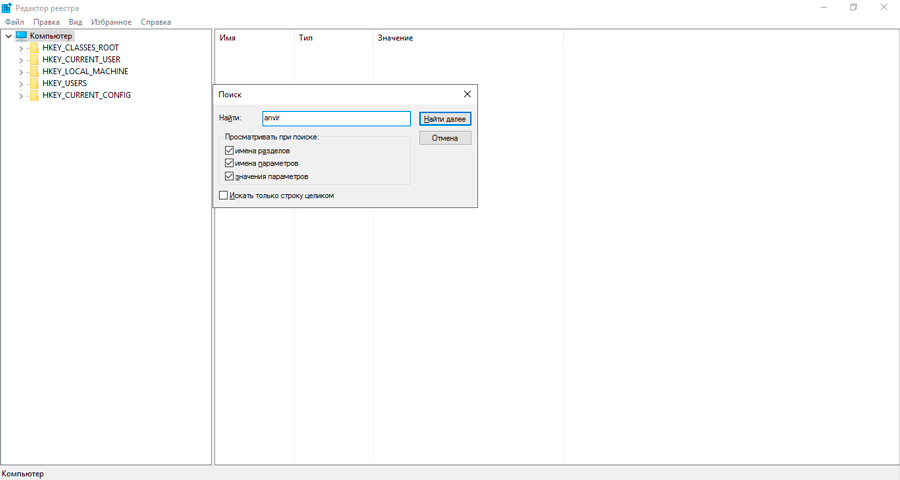
- Haga clic en "Buscar más";
- Todo lo que la utilidad encontrará se puede eliminar de forma segura;
- Habiendo eliminado un archivo o carpeta, haga clic en F3 que le permite continuar buscando trazas;
- Así que continúe hasta que se elimine toda la mención de Anvir.
También sucede que de la manera habitual de deshacerse de este programa no funciona. El error se arrastra. Entonces puedes probar una opción alternativa. Es como sigue:
- El sistema se lanza en modo seguro;
- Hay una descarga completa de Windows, pero ya en un modo seguro;
- Se elimina la carpeta donde se encuentra el antivirus;
- Usando la utilidad CCleaner o sus análogos, se limpian los archivos y carpetas residuales;
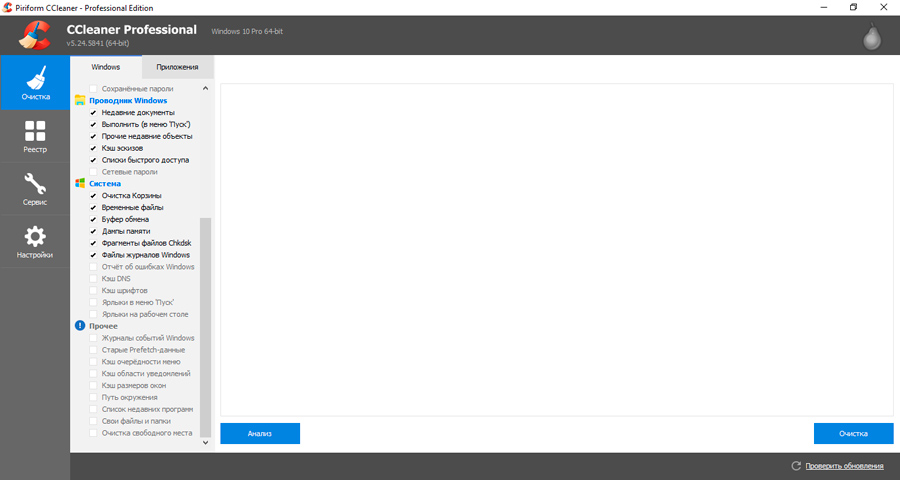
- Todos los registros se limpian en el registro del sistema operativo;
- La computadora se vuelve a cargar;
- El sistema operativo se lanza como de costumbre.
El programa es bastante persistente y solo para dejar que la computadora de los usuarios "desee" no siempre. Pero en la mayoría de los casos, no deberían surgir problemas de eliminación.
Conclusión
Anvir Task Manager es una herramienta realmente universal y multifuncional. Y también es bueno aquí que este es un producto de los desarrolladores nacionales.
Sí, el POS presentado tiene sus fortalezas y debilidades. Algunos han usado Anvir desde su aparición, mientras que otros ven más oportunidades para los competidores. Aquí todos ya eligen por sí mismo.
Pero negar el hecho de la efectividad y la multifuncionalidad de esta herramienta no vale la pena. Realiza una serie de tareas, le permite optimizar el sistema, proteger la computadora de los errores de los usuarios y, además, ayudar en la lucha contra el software viral.
- « Facetune 2 como uno de los mejores editores de fotos para dispositivos móviles Pros y inmersiones de la aplicación
- Optimización de la computadora utilizando el programa Reganizer »

